7 sposobów na naprawę awarii komputera
Opublikowany: 2021-10-18
Jeśli Twój komputer ciągle się zawiesza i chcesz wiedzieć, dlaczego tak się dzieje, to jesteś we właściwym miejscu! Dajemy Ci doskonały przewodnik, który pomoże Ci naprawić problem z awarią komputera w systemie Windows 10. Ten przewodnik nie tylko pomoże Ci zrozumieć przyczyny awarii, ale także omówi różne metody naprawy awarii komputera. Czytaj do końca, aby dowiedzieć się więcej!
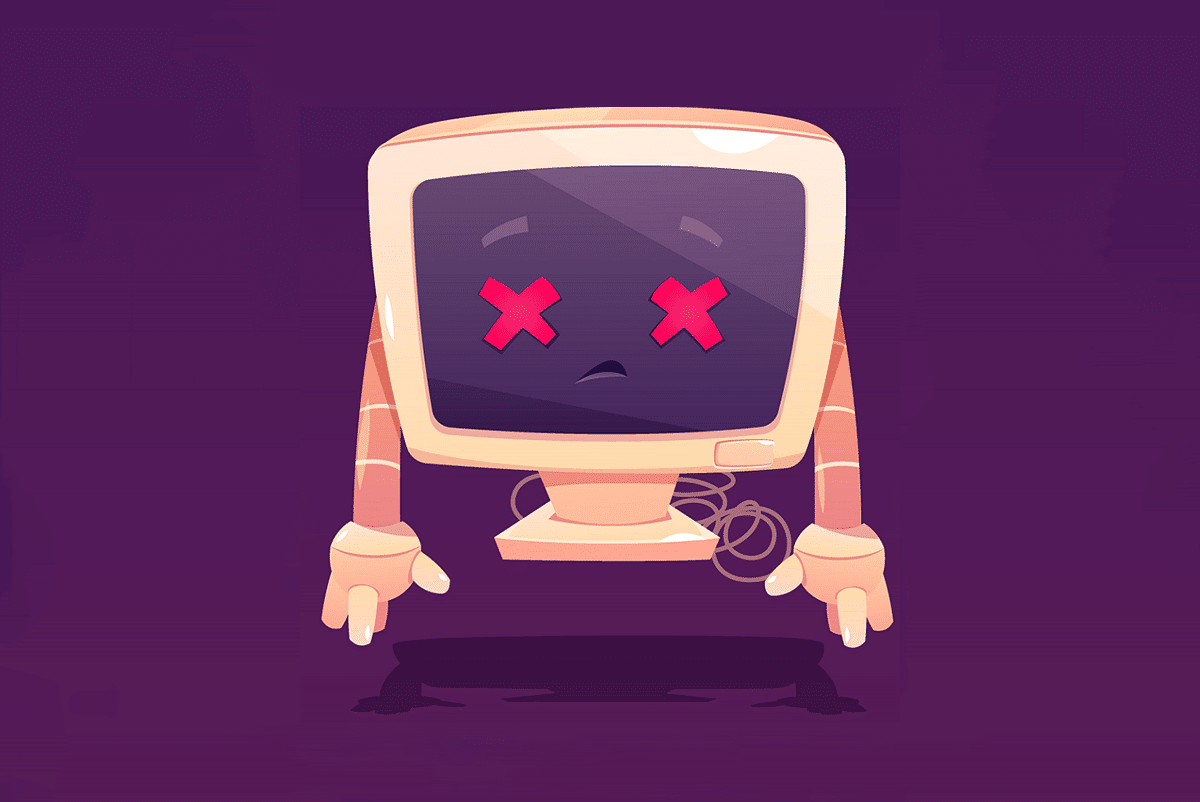
Zawartość
- Napraw komputer z systemem Windows 10 ciągle się zawiesza
- Dlaczego mój komputer ciągle się zawiesza?
- Metoda 1: Uruchom ponownie komputer
- Metoda 2: Uruchom w trybie awaryjnym
- Metoda 3: Zaktualizuj sterowniki
- Metoda 4: Zainstaluj ponownie sterowniki
- Metoda 5: Uruchom skanowanie SFC i DISM
- Metoda 6: Uruchom skanowanie antywirusowe
- Metoda 7: Oczyść sprzęt komputerowy i zapewnij odpowiednią wentylację
Napraw komputer z systemem Windows 10 ciągle się zawiesza
Dlaczego mój komputer ciągle się zawiesza?
Przyczyn awarii komputera może być kilka; kilka znaczących z nich to:
- Uszkodzone pliki rejestru: Gdy pliki rejestru zostaną zgubione, uszkodzone lub utracone, to zakłócenie powoduje awarię komputera.
- Niewłaściwa organizacja plików: dezorganizacja tych plików prowadzi do awarii komputera.
- Nieodpowiednie miejsce w pamięci: Brak miejsca w pamięci na komputerze z systemem Windows powoduje również awarię komputera. Dlatego usuń niepotrzebne pliki, takie jak tymczasowe pliki internetowe i pliki pamięci podręcznej, aby zwolnić miejsce na dysku. Ponadto możesz użyć aplikacji do czyszczenia komputera.
- Przegrzanie komputera: Czasami wentylator procesora może nie działać w zależności od wykorzystania systemu, a urządzenie może się przegrzać.
- Złośliwe oprogramowanie: Złośliwe oprogramowanie ma na celu uszkodzenie systemu, kradzież prywatnych danych i/lub szpiegowanie użytkownika.
Uwaga: NIE otwieraj podejrzanych wiadomości e-mail ani nie klikaj niezweryfikowanych linków, ponieważ złośliwe kody wtargną do Twojego systemu.
Metoda 1: Uruchom ponownie komputer
W większości przypadków prosty restart rozwiąże problem.
1. Naciśnij klawisz Windows i kliknij ikonę zasilania.
2. Tutaj kliknij Uruchom ponownie , jak zaznaczono.
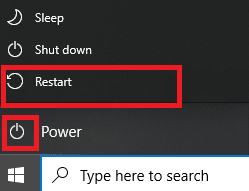
Metoda 2: Uruchom w trybie awaryjnym
Możesz naprawić problem z awarią komputera, uruchamiając komputer z systemem Windows 10 w trybie awaryjnym i odinstalowując aplikacje lub programy, które wydają się problematyczne. Ponadto możesz dowiedzieć się, kiedy i jak korzystać z trybu awaryjnego z naszego samouczka tutaj.
1. Kliknij ikonę Windows > ikona zasilania > Uruchom ponownie , przytrzymując klawisz Shift .
2. Tutaj kliknij Rozwiązywanie problemów .
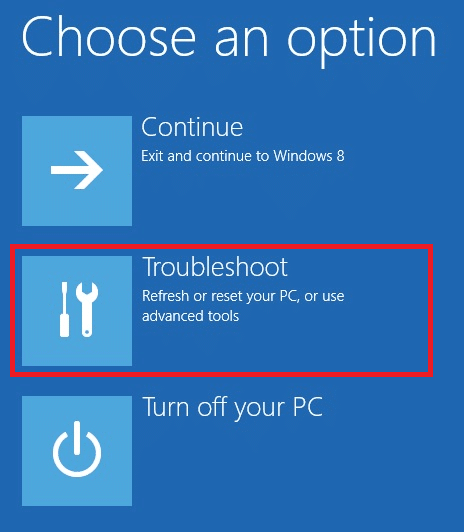
3. Teraz wybierz Opcje zaawansowane , a następnie Ustawienia uruchamiania.
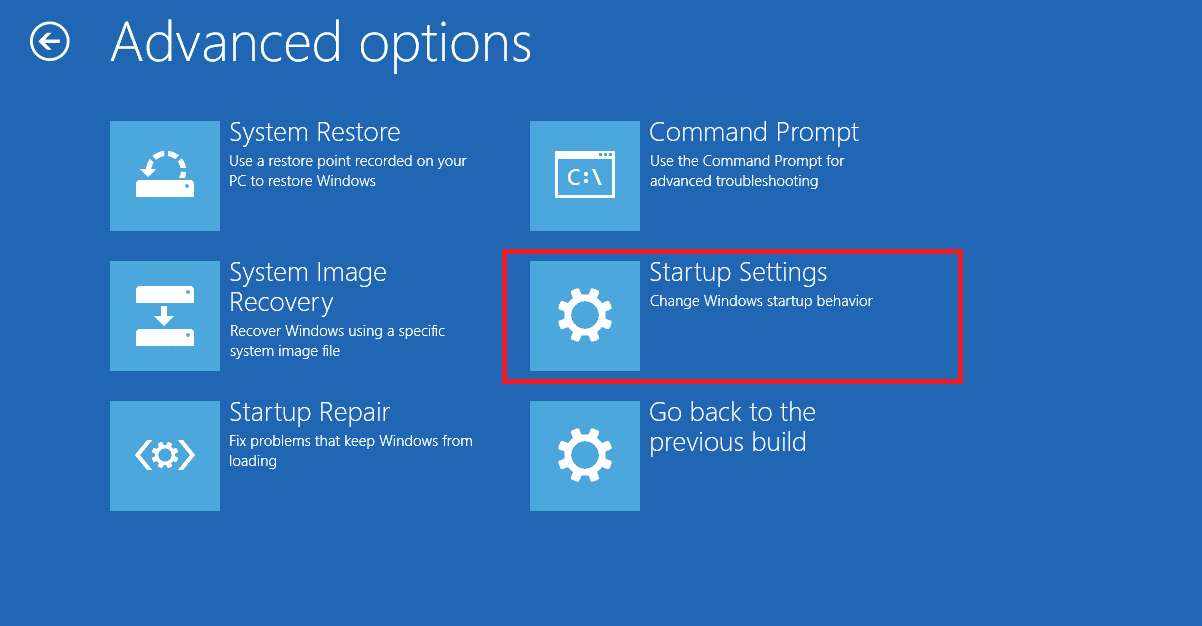
4. Kliknij Uruchom ponownie i poczekaj, aż pojawi się ekran Ustawienia uruchamiania .
5. Naciśnij klawisz (numer) 4, aby przejść do trybu awaryjnego .
Uwaga: Aby włączyć tryb awaryjny z dostępem do sieci, naciśnij cyfrę 5 .
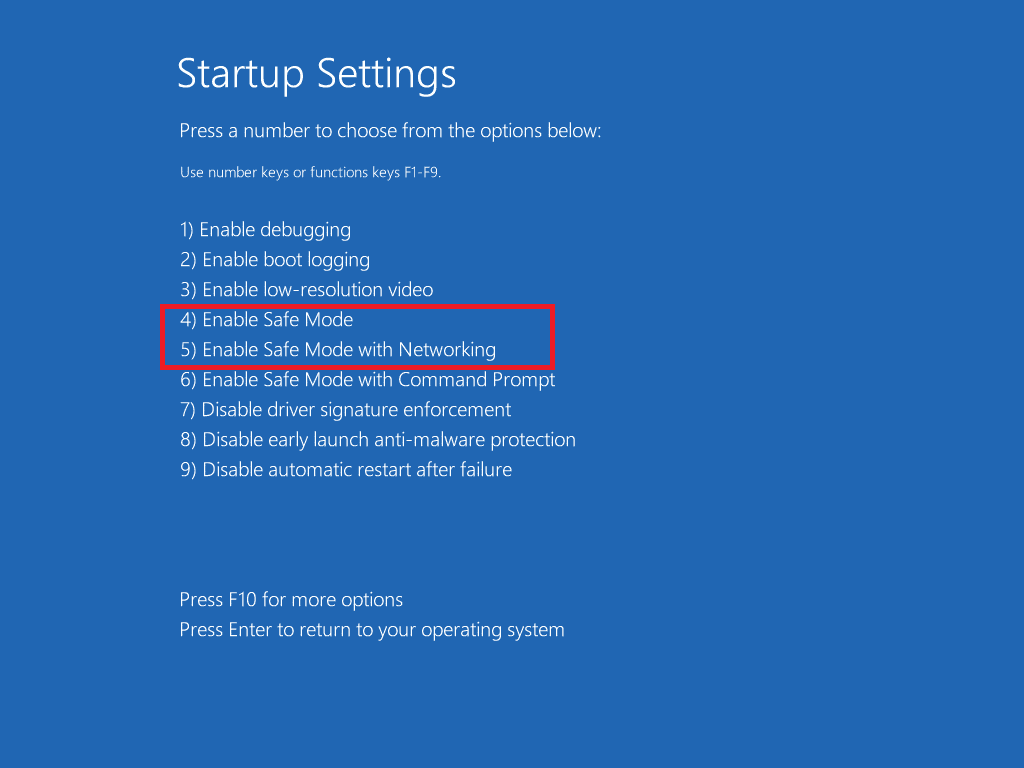
6. Wyszukaj Dodaj lub usuń programy i kliknij Otwórz , aby go uruchomić.
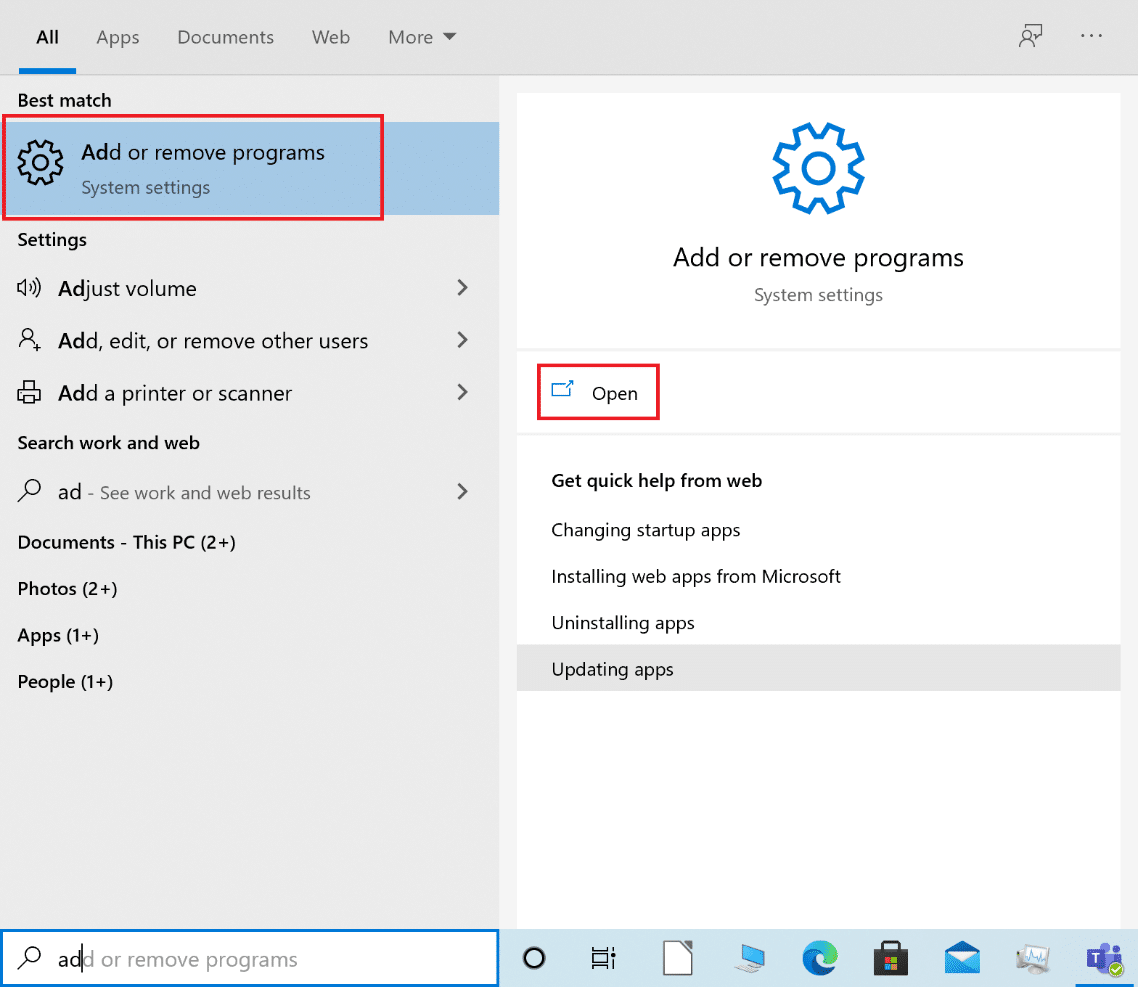
7. Wybierz program innej firmy lub ostatnio zainstalowaną aplikację, która może być kłopotliwa lub złośliwa i kliknij Odinstaluj . Na przykład wyjaśniliśmy krok dla aplikacji o nazwie AnyDesk.
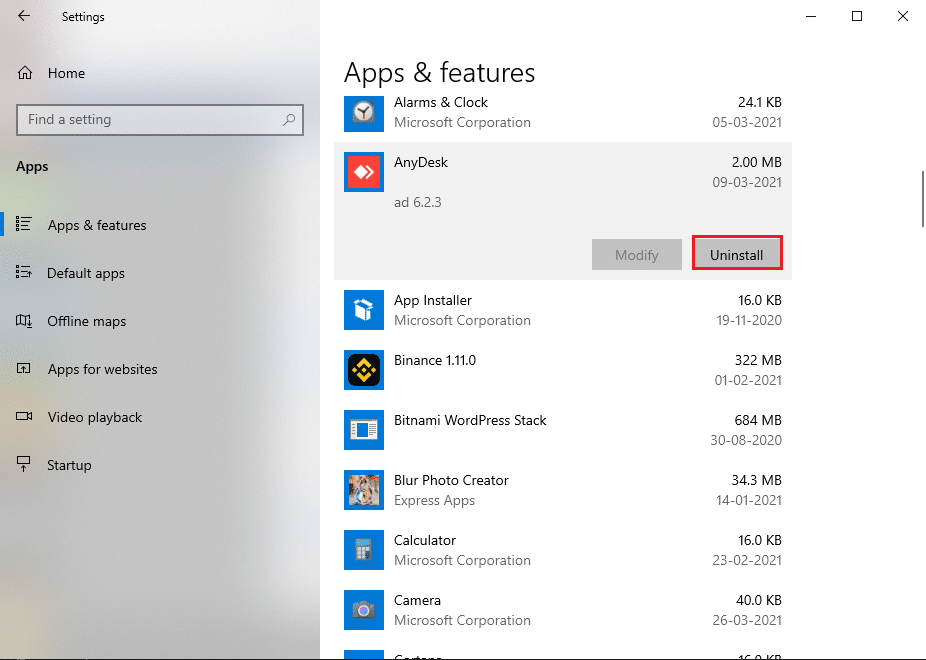
8. Kliknij Odinstaluj również w wyskakującym okienku.
9. Na koniec wyjdź z trybu awaryjnego zgodnie z 2 sposobami wyjścia z trybu awaryjnego w systemie Windows 10.
Metoda 3: Zaktualizuj sterowniki
Aby rozwiązać problem z awarią komputera na komputerze z systemem Windows, spróbuj zaktualizować sterowniki systemowe w następujący sposób:
1. Naciśnij klawisz Windows i wpisz menedżer urządzeń . Następnie kliknij Menedżera urządzeń, aby go uruchomić, jak pokazano.
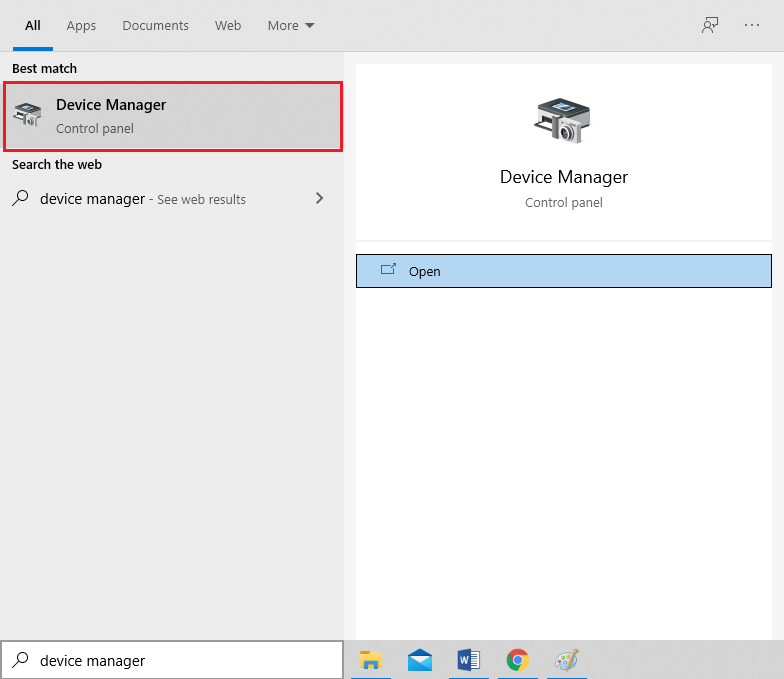
2. Kliknij dwukrotnie typ urządzenia (np. Karty graficzne ), którego sterownik chcesz zaktualizować.
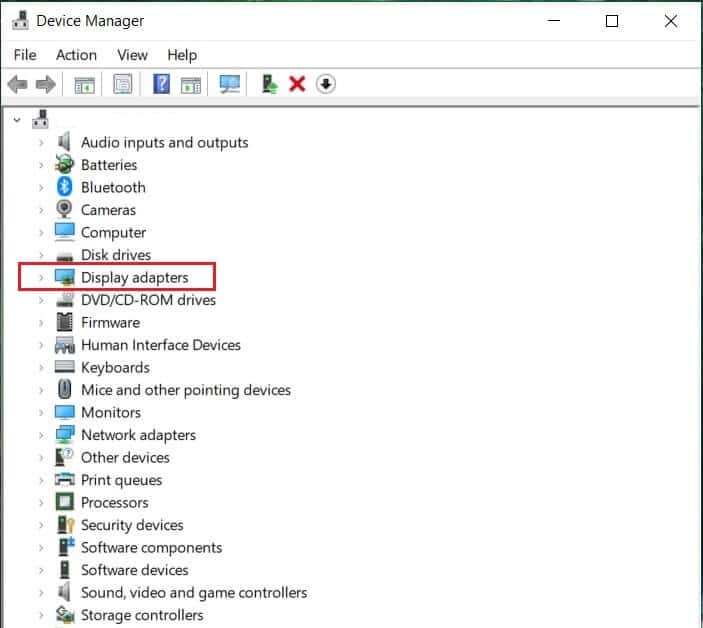
3. Teraz kliknij prawym przyciskiem myszy sterownik (np. NVIDIA GeForce 940MX ) i wybierz Aktualizuj sterownik , jak pokazano.
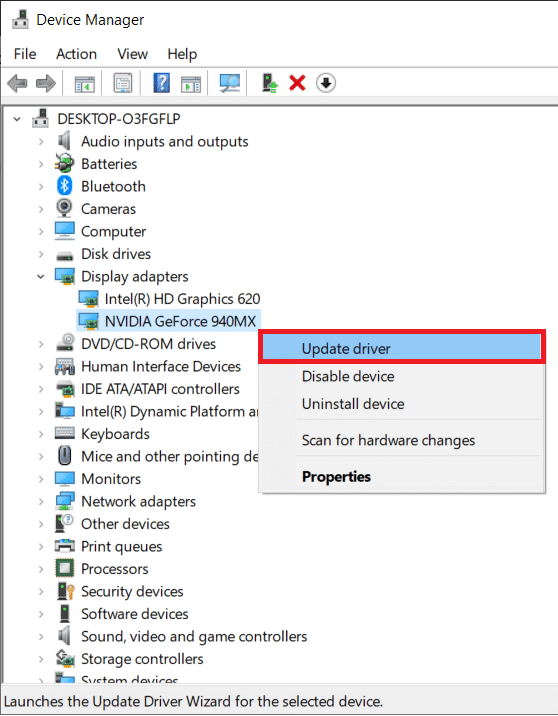
4. Tutaj kliknij Wyszukaj automatycznie sterowniki, aby automatycznie pobrać i zainstalować najnowszy sterownik.
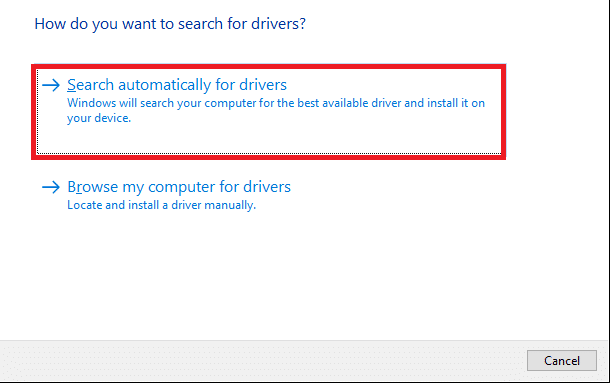
5. Zrób to samo dla sterowników audio, sieci i innych urządzeń .
Przeczytaj także: Co to jest sterownik urządzenia? Jak to działa?
Metoda 4: Zainstaluj ponownie sterowniki
Jeśli aktualizacja sterowników nie pomoże, spróbuj ponownie zainstalować sterowniki, aby naprawić problem z awarią komputera. Wykonaj podane kroki, aby to zrobić:
1. Przejdź do Menedżera urządzeń > Karty graficzne zgodnie z instrukcjami podanymi w Metodzie 3 .
2. Kliknij prawym przyciskiem myszy sterownik (np. NVIDIA GeForce 940MX ) i wybierz Odinstaluj urządzenie , jak pokazano.
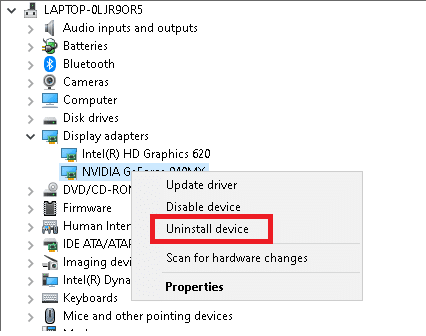
3. Zaznacz opcję Usuń oprogramowanie sterownika dla tego urządzenia i kliknij Odinstaluj , aby potwierdzić.
4. Po odinstalowaniu odwiedź oficjalną stronę sterownika, tj. NVIDIA i pobierz najnowszą wersję sterownika karty graficznej, jak pokazano poniżej.
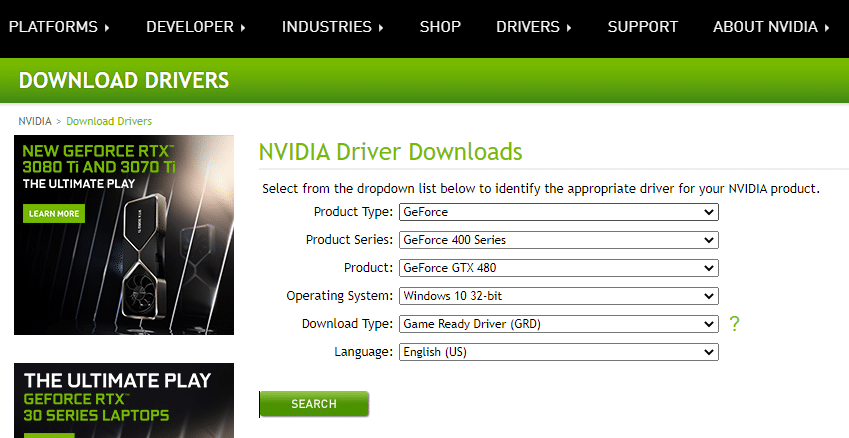
5. Po zakończeniu pobierania uruchom pobrany plik instalacyjny i postępuj zgodnie z instrukcjami wyświetlanymi na ekranie, aby go zainstalować.

Uwaga: podczas instalowania sterownika karty graficznej w urządzeniu komputer może kilkakrotnie uruchamiać się ponownie.
6. Zrób to samo dla sterowników audio , sieciowych i innych urządzeń.
Metoda 5: Uruchom skanowanie SFC i DISM
Pliki rejestru to zbiory kilku integralnych składników małych plików, które pomagają przyspieszyć ogólną wydajność i działanie systemu operacyjnego Windows. Jak wspomniano wcześniej, każdy problem z tymi plikami powoduje awarię komputera. Można to jednak w prosty sposób naprawić, uruchamiając skanowanie Kontrolera plików systemowych i skanowanie w ramach obsługi i zarządzania obrazami wdrażania, które automatycznie skanują i naprawiają takie problemy.
Uwaga: Przed uruchomieniem skanowania uruchom system w trybie awaryjnym zgodnie z instrukcjami w metodzie 2 .
1. Uruchom wiersz polecenia jako administrator, wyszukując cmd i klikając Uruchom jako administrator , jak pokazano na ilustracji.
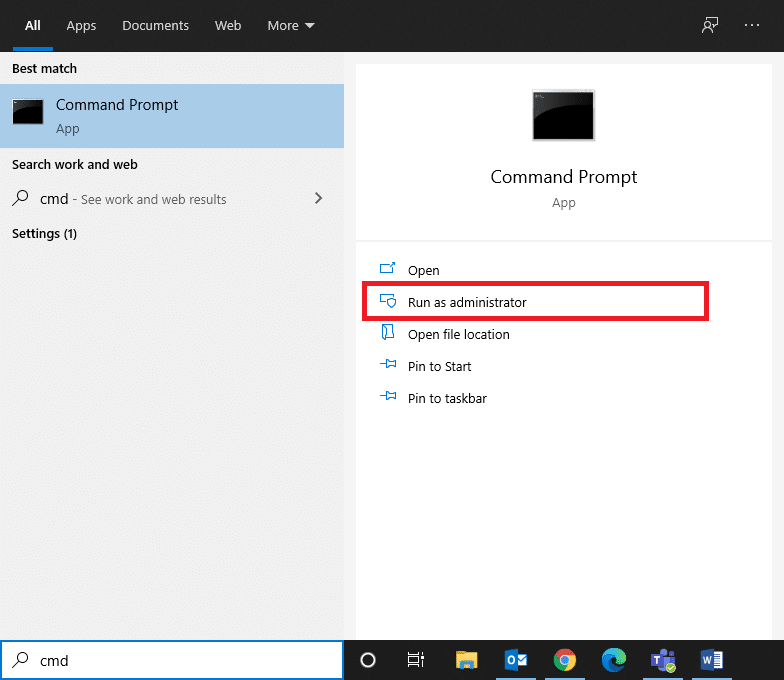
2. Wpisz sfc /scannow i naciśnij Enter .
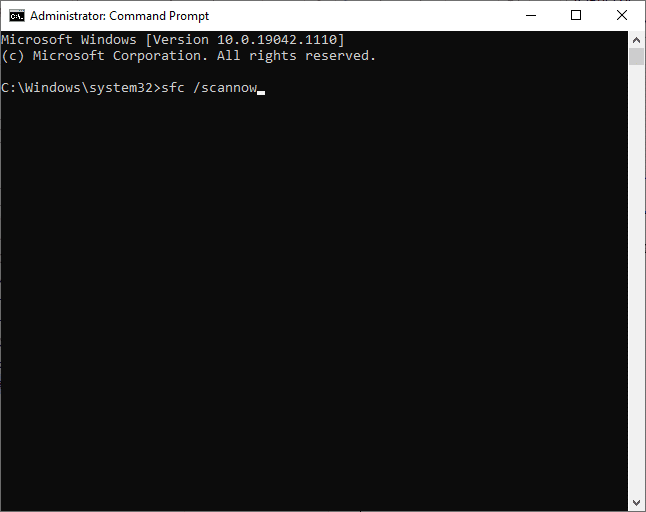
3. Poczekaj, aż pojawi się komunikat Weryfikacja ukończona w 100% .
4. Teraz wpisz Dism /Online /Cleanup-Image /CheckHealth , jak pokazano, i naciśnij klawisz Enter .
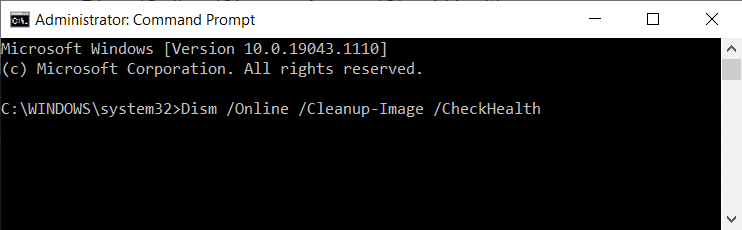
5. Następnie wpisz polecenie podane poniżej i naciśnij Enter:
DISM.exe /Online /Cleanup-Image /ScanHealth
Uwaga: polecenie ScanHealth wykonuje bardziej zaawansowane skanowanie i określa, czy obraz systemu operacyjnego Windows ma jakieś problemy.
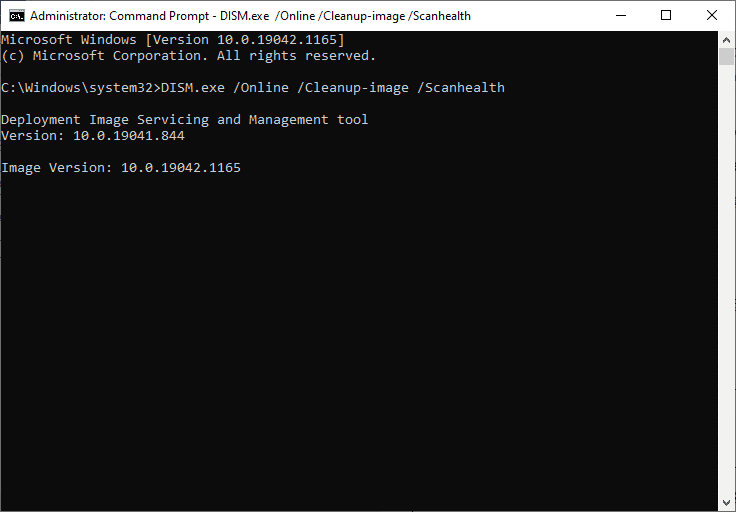
6. Na koniec wykonaj polecenie DISM /Online /Cleanup-Image /RestoreHealth , aby naprawić uszkodzone pliki.
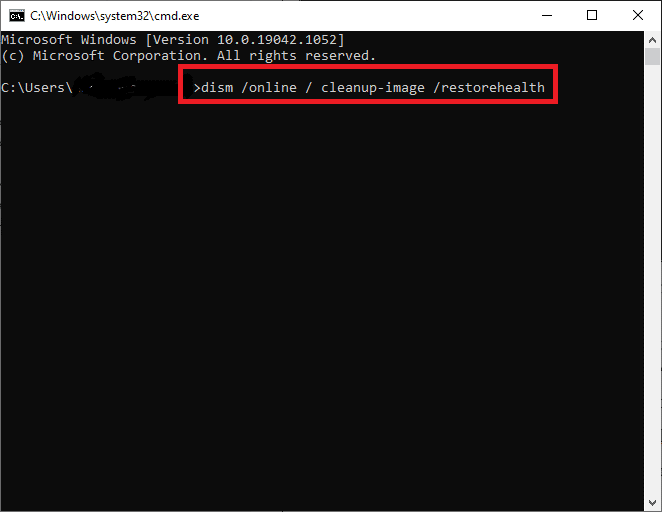
7. Po zakończeniu uruchom ponownie komputer .
Przeczytaj także: Napraw błąd DISM 87 w systemie Windows 10
Metoda 6: Uruchom skanowanie antywirusowe
Jeśli Twój system ma jakiekolwiek złośliwe oprogramowanie, jest bardziej prawdopodobne, że często się zawiesza. Istnieje kilka rodzajów złośliwego oprogramowania, takich jak wirusy, robaki, robaki, boty, oprogramowanie szpiegujące, konie trojańskie, oprogramowanie reklamowe i rootkity. Możesz określić, czy Twój system jest zagrożony, obserwując następujące znaki:
- Będziesz często otrzymywać niechciane reklamy zawierające linki , które przekierowują Cię na złośliwe strony internetowe.
- Za każdym razem, gdy surfujesz po Internecie, Twoja przeglądarka jest wielokrotnie przekierowywana .
- Otrzymasz niezweryfikowane ostrzeżenia z nieznanych aplikacji.
- Możesz natknąć się na dziwne posty na swoich kontach w mediach społecznościowych .
- Możesz otrzymać żądanie okupu od nieznanego użytkownika, aby odzyskać prywatne zdjęcia i filmy skradzione z Twojego urządzenia.
- Jeśli Twoje uprawnienia administratora są wyłączone i pojawi się monit z informacją Ta funkcja została wyłączona przez administratora , oznacza to, że Twój system jest kontrolowany przez innego użytkownika lub prawdopodobnie hakera.
Programy chroniące przed złośliwym oprogramowaniem rutynowo skanują i chronią Twój system. Dlatego, aby naprawić problem z awarią komputera, uruchom skanowanie antywirusowe za pomocą wbudowanej funkcji bezpieczeństwa systemu Windows:
1. Przejdź do Ustawień systemu Windows, naciskając jednocześnie klawisze Windows + I.
2. Tutaj kliknij Aktualizacja i zabezpieczenia , jak pokazano.
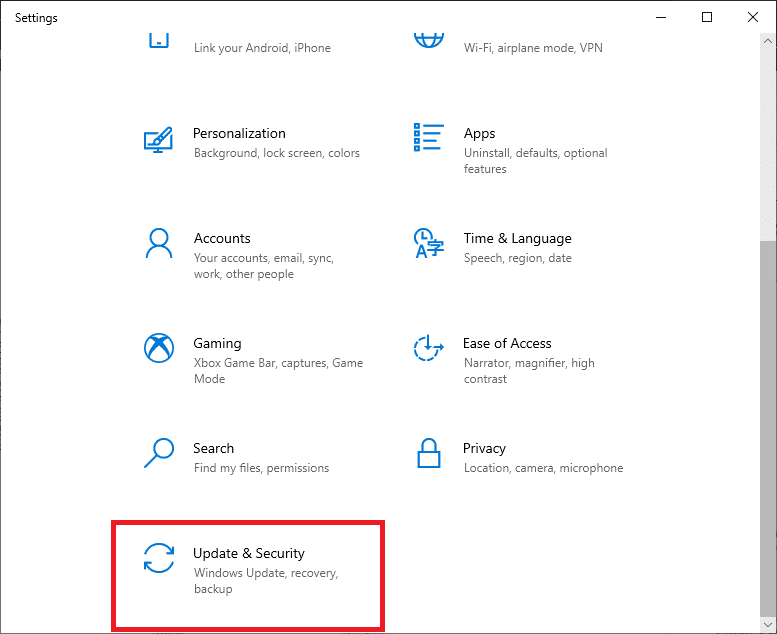
3. Teraz kliknij Zabezpieczenia systemu Windows w lewym okienku.
4. Następnie wybierz opcję Ochrona przed wirusami i zagrożeniami w obszarze Obszary ochrony .
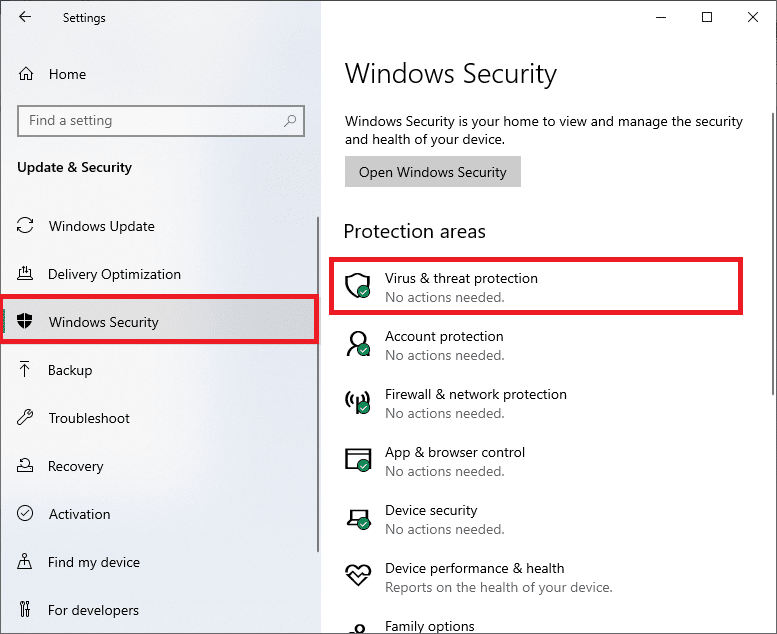
5A. Wszystkie zagrożenia zostaną tutaj wymienione. Kliknij Rozpocznij działania w obszarze Bieżące zagrożenia , aby podjąć działania przeciwko tym zagrożeniom.
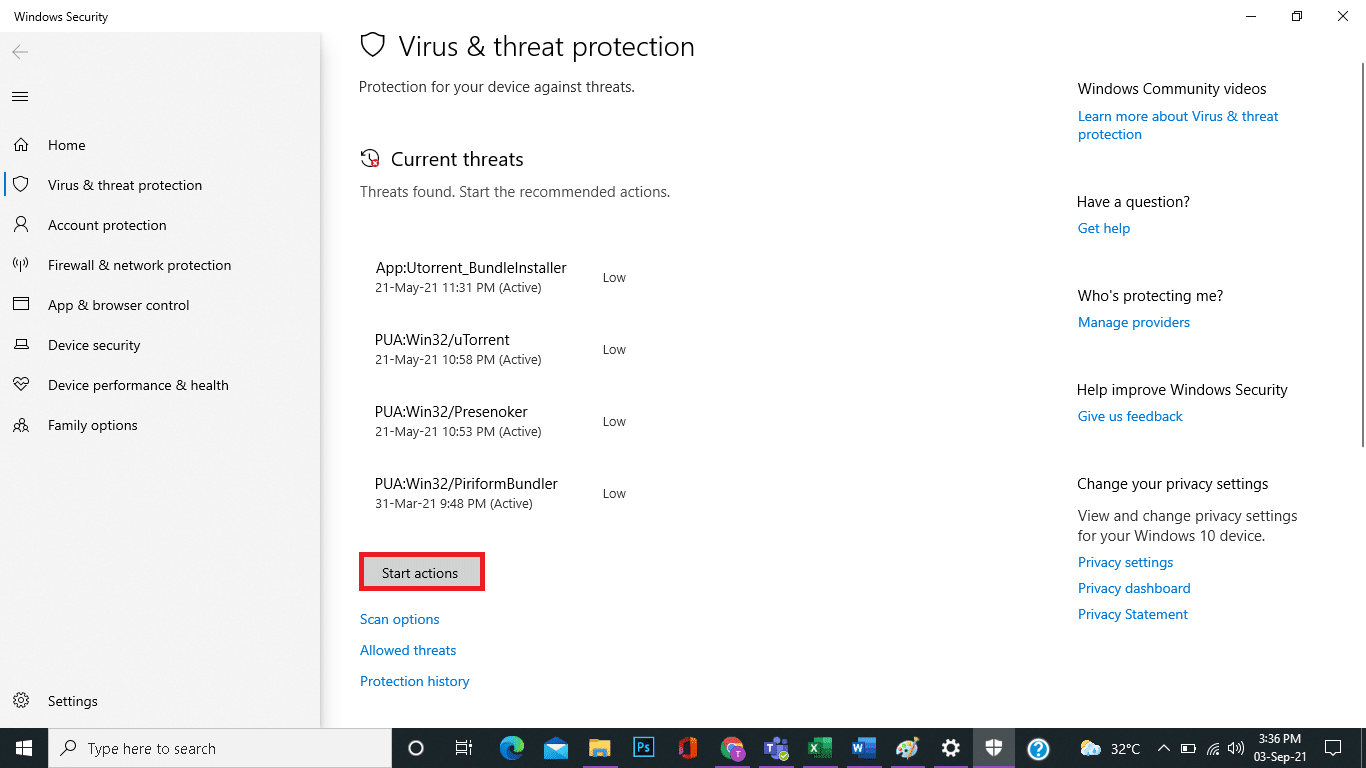
5B. Jeśli w systemie nie ma żadnych zagrożeń, system wyświetli alert Brak wymaganych działań , jak pokazano poniżej. W takim przypadku lepiej przeprowadzić kompleksowe skanowanie, jak wyjaśniono w kroku 6 .
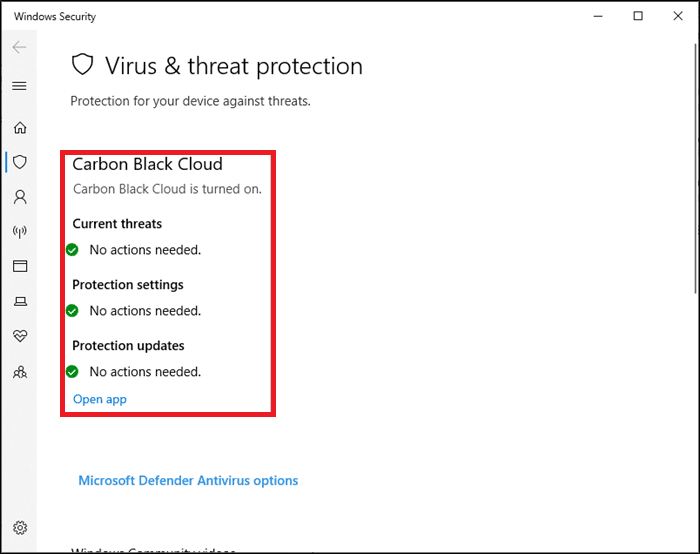
6. W obszarze Ochrona przed wirusami i zagrożeniami kliknij Opcje skanowania . Następnie wybierz Pełne skanowanie i kliknij Skanuj teraz , jak pokazano poniżej.
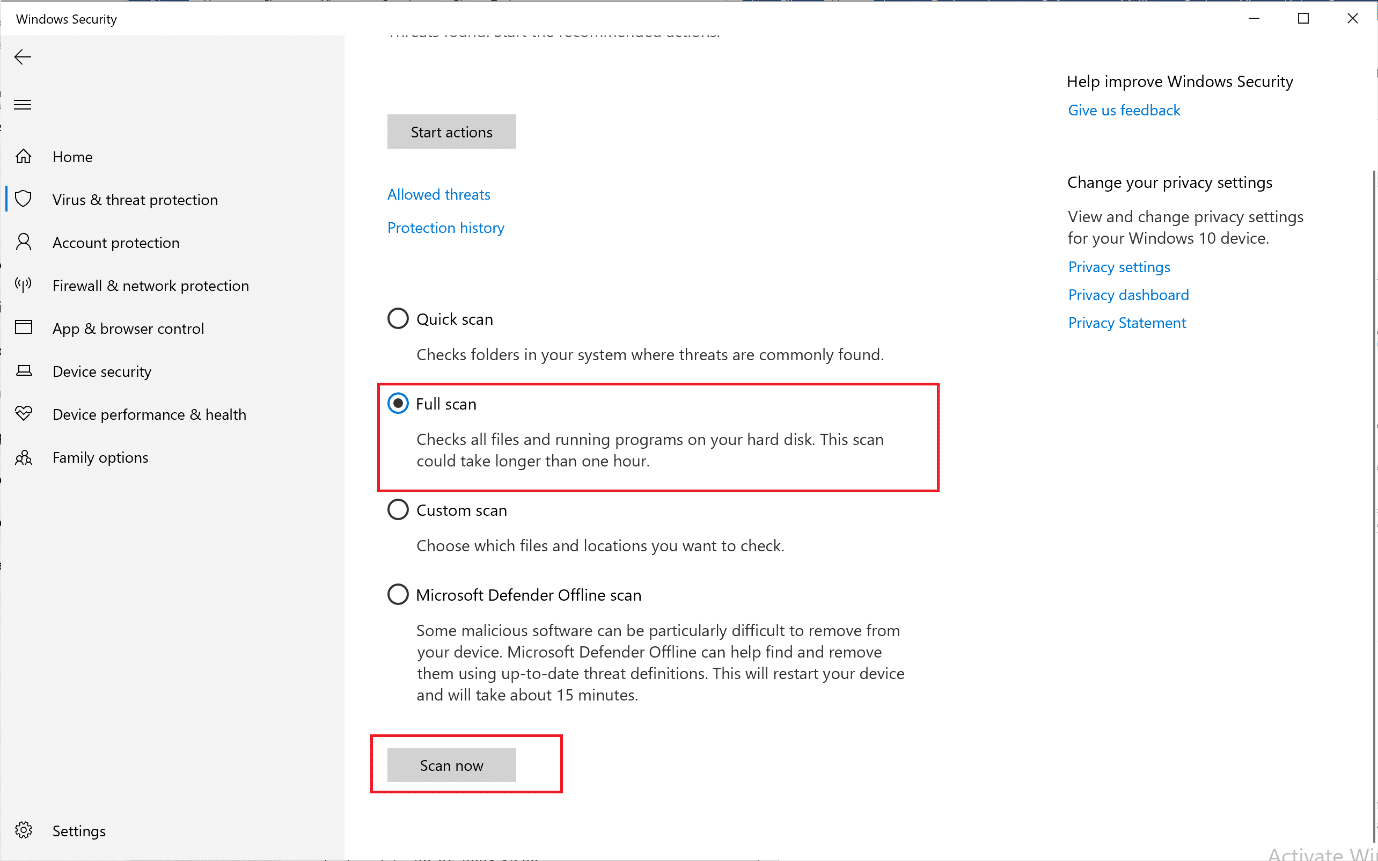
7. Powtórz krok 5A , aby pozbyć się zagrożeń, jeśli jakieś zostaną znalezione.
Przeczytaj także: Napraw losowe awarie systemu Windows 10
Metoda 7: Oczyść sprzęt komputerowy i zapewnij odpowiednią wentylację
Mogą również wystąpić problemy związane ze sprzętem, takie jak przegrzanie i gromadzenie się kurzu. Zwykle komputer używa wentylatorów do chłodzenia systemu, gdy jest przegrzany lub przeciążony. Ale jeśli wentylator nie działa dobrze lub jest zużyty, rozważ zakup nowego wentylatora w celu zastąpienia istniejącego.
- Let the System Rest : W takim przypadku zaleca się pozostawienie systemu w stanie spoczynku. Następnie po chwili kontynuuj pracę.
- Zapewnij odpowiednią wentylację : Unikaj blokowania cyrkulacji powietrza szmatką lub zamkniętą powierzchnią. Zamiast tego umieść system na otwartej, płaskiej powierzchni, aby zapewnić odpowiednią wentylację.
- Upewnij się, że wentylatory działają : Sprawdź, czy wentylatory działają bez żadnych wad. Jeśli są wadliwe, wymień je lub napraw.
- Wyczyść obudowę komputera : Dobrą praktyką jest rutynowe czyszczenie systemu zarówno wewnętrznie, jak i zewnętrznie. Na przykład użyj dmuchaw do oczyszczenia kurzu nagromadzonego w komorze przepływu powietrza wentylatora.

Wskazówka dla profesjonalistów: Sugeruje się również uruchamianie narzędzia do defragmentacji dysków co miesiąc, aby uniknąć takich problemów.
Zalecana:
- 8 sposobów na naprawę zablokowanej instalacji systemu Windows 10
- Dlaczego mój komputer z systemem Windows 10 działa tak wolno?
- Napraw błąd braku migracji urządzenia w systemie Windows 10
- Napraw problem z upadkami Overwatch FPS
Mamy nadzieję, że ten przewodnik był pomocny i można naprawić problem z awarią komputera na komputerze z systemem Windows. Daj nam znać, która metoda zadziałała najlepiej. Ponadto, jeśli nadal masz jakieś pytania lub sugestie, możesz je umieścić w sekcji komentarzy.
